第一次写博客,不知写得如何,不说废话,先解决问题。
程序猿在使用AndroidStudio(本人用的是AndroidStudio 3.0.1)新建一个android项目时,可能会遇如下图所示的错误: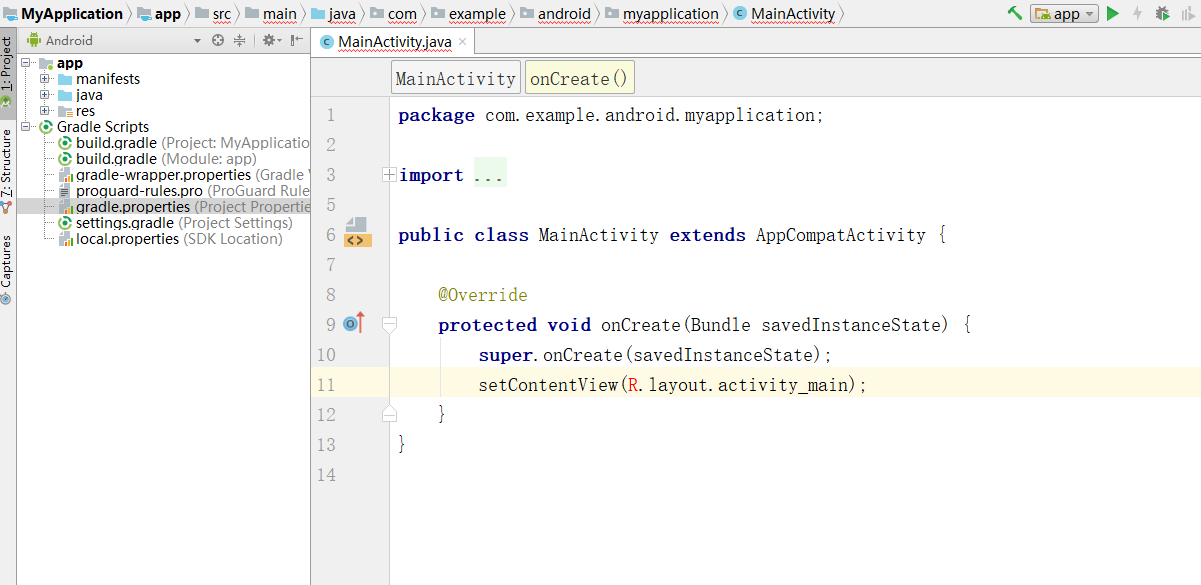
于是,我们上百度去搜索这个错误,往往都是得到是“rebuild project”,千篇一律,但从小编的经验所得,往往我们这样做了,但问题依然还在,真是令人心塞。
但小编看到AndroidStudio的"messages"显示这样的一个异常,“Error:java.util.concurrent.ExecutionException: com.android.tools.aapt2.Aapt2Exception: AAPT2 error: check logs for details”如下图:
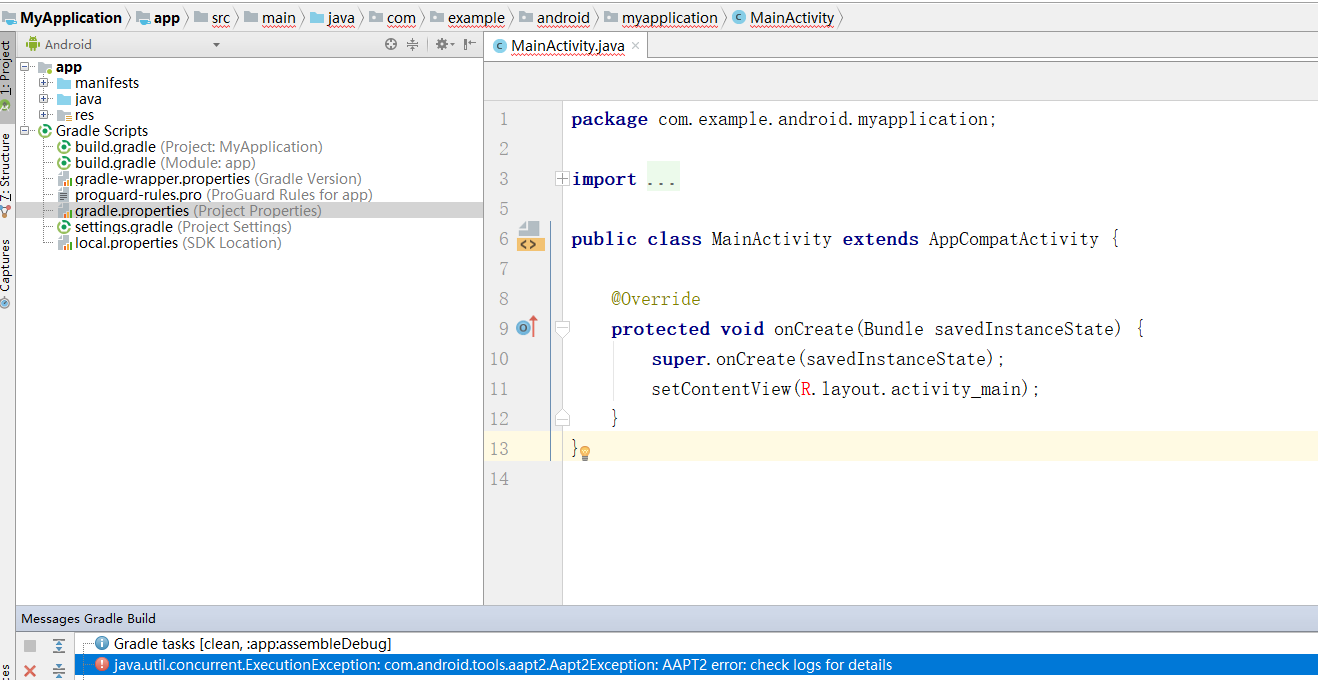
于是上网查,发现问题所在,贴上一个连接:Android Studio 3.0新建项目AAPT2 编译报错
照着那位仁兄的做法,只要修改项目下的“gradle.properties(Project Properties)”文件即可,在这个配置文件加上
android.enableAapt2=false
如下图所示:
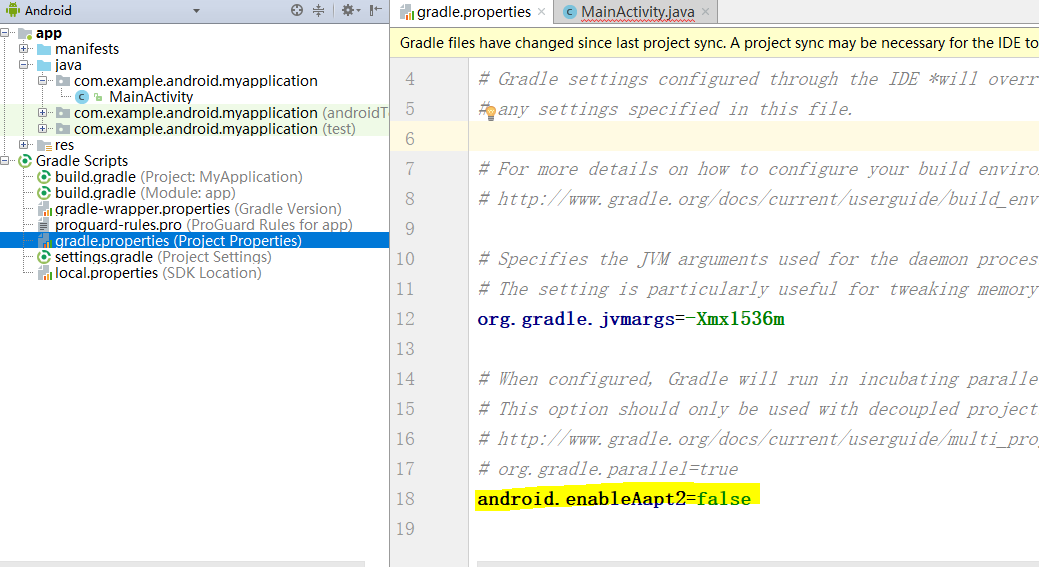
然后重新Rebulit Project,此时发现R类已经不再报错了。
但小编发现,每次新建项目时,都发现找不到R类文件,每次都报这样的错误,新建的项目都要修改“gradle.properties(Project Properties)”配置文件挺费事的。所以,我们可以通用配置一下,这样就可以让AndroidStudio新建项目完成部署后不再报R类文件的错误了。
修改通用配置方法如下:
1.找到AndroidStudioan安装目录,如小编的AndroidStudio安装目录是:F:\Program Files\Android\Android Studio,如图:
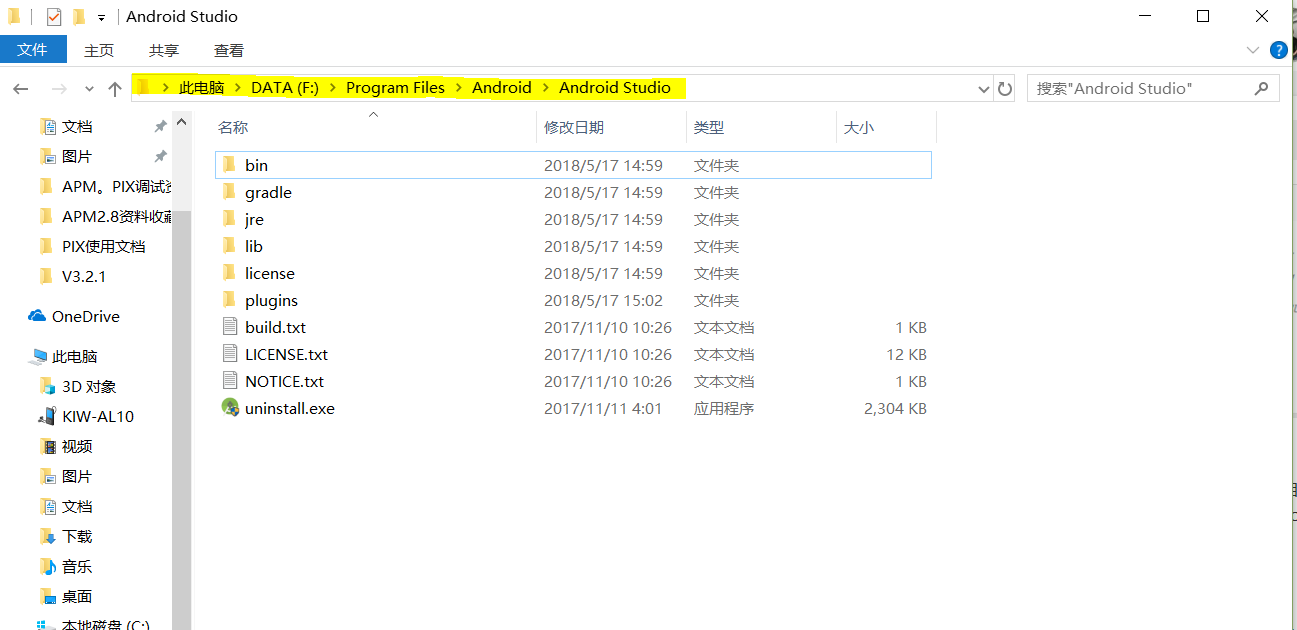
打开文件夹找到plugins-->android-->lib-->templates-->gradle-projects-->NewAndroidProject-->root
选择配置文件:“gradle.properties.ftl”,用记事本或写字板打开,不过小编建议用写字板打开。
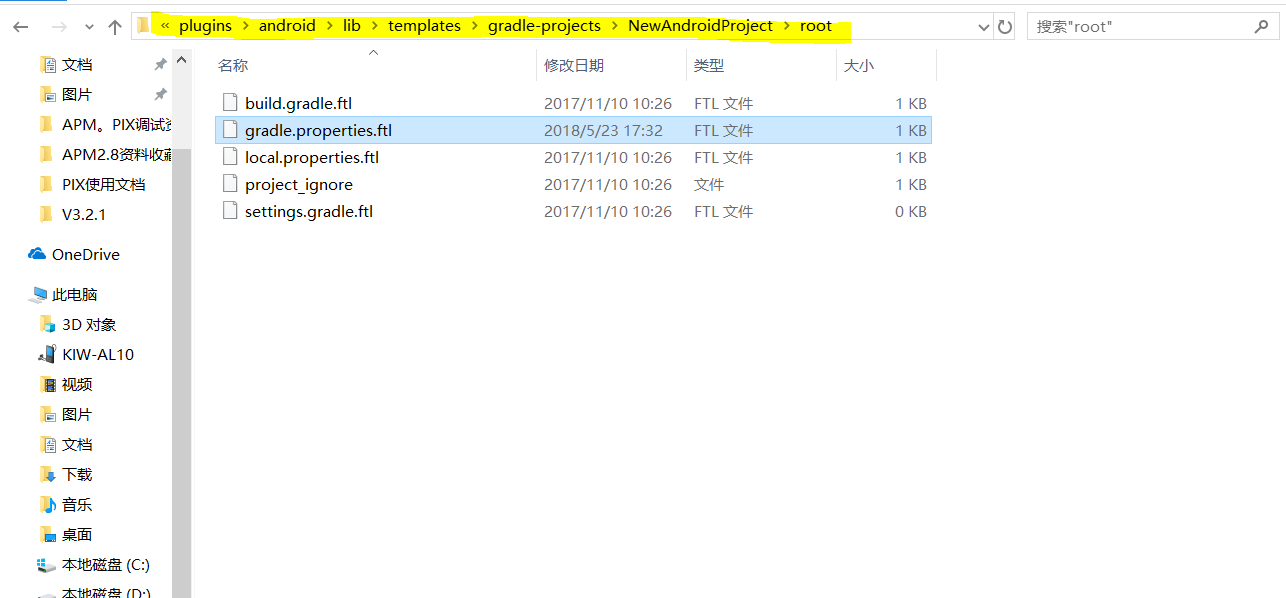
此时看到内容如下:
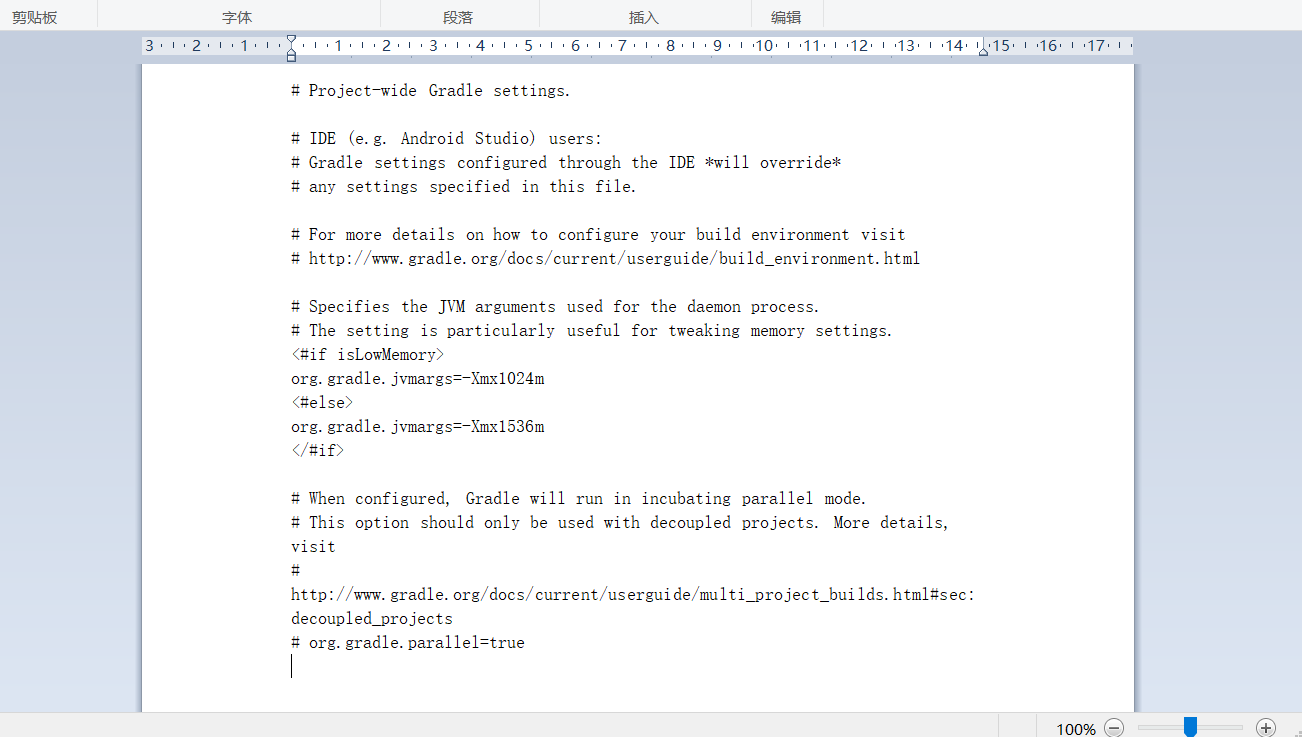
如上述所说,在内容末尾加上:android.enableAapt2=false,保存退出即可,新建项目,发现项目不再报"cannot resolve symbol R"的错误了。修改后,如下
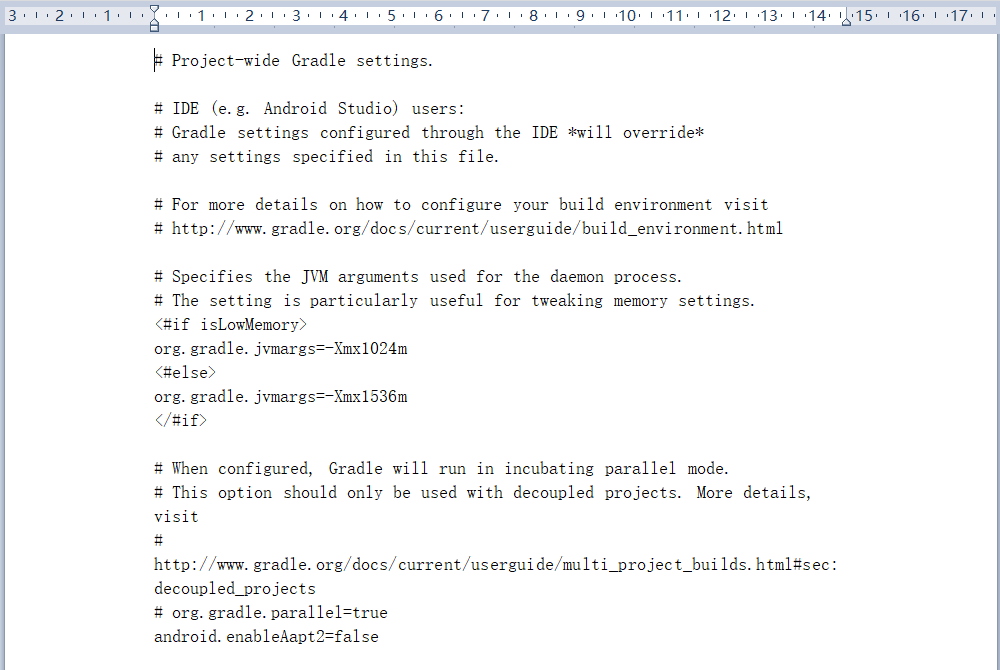
希望上述方法能够帮到各位!








 本文介绍了解决AndroidStudio中新建项目时出现的R类文件找不到的问题。通过修改项目的gradle.properties配置文件加入android.enableAapt2=false,并提供了一种通用配置方法,避免每次新建项目都需要重复操作。
本文介绍了解决AndroidStudio中新建项目时出现的R类文件找不到的问题。通过修改项目的gradle.properties配置文件加入android.enableAapt2=false,并提供了一种通用配置方法,避免每次新建项目都需要重复操作。

















 1238
1238

 被折叠的 条评论
为什么被折叠?
被折叠的 条评论
为什么被折叠?










